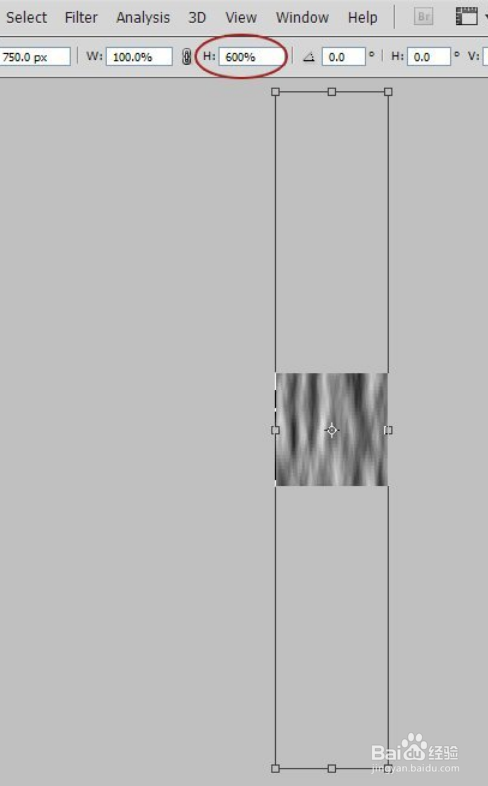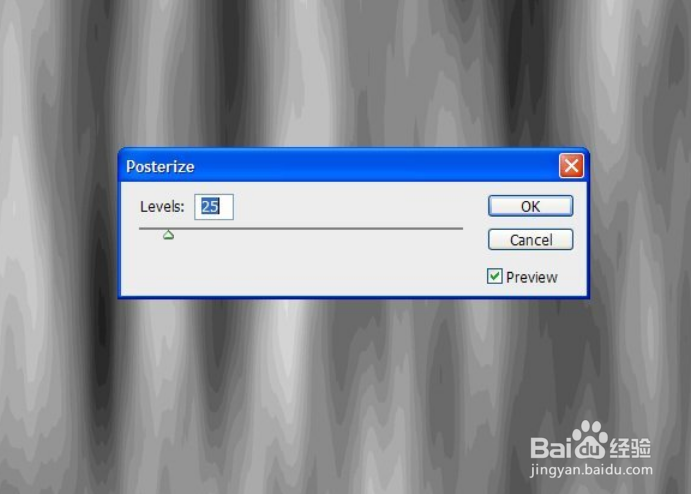1、在Photoshop里新建 1500*1500 px 的图层。
2、填充背景色,选择#5a3222,填充背景色
3、创建一个新的图层并命名为“Grain”,然后将前/背景色变为黑白,在英文输入法下按住”D”,就可以恢复哦。
4、增加云理效果,在滤镜>渲染>云彩。
5、效果如下图:
6、将图形变形,快捷键(Cmd/Ctrl+T),然后在H(高度)里输入600%,把图形拉伸。
7、将图形动感模糊,角度90°,然后距离为 236 px。
8、效果就是这样的:
9、在图像里找到色调分离,给图像制作纹理~图形>调整>色调分离,色阶参数设醅呓择锗置为 25,然后就可以看见木质纹理被很好的分离出来了。
10、现在打开滤镜>风格化>查找边缘。
11、将色阶调整下,参数设置如下图所示。调整色阶的目的是为了让木纹理更好的显示出来。
12、为了给图像增加更多的纹理效果,打开滤镜>杂色>添加杂色,数量65%。
13、打开滤镜>模糊>动感模糊,角度90°,距离 15 px。
14、将“Grain”图层复制一层,并重命名为”Specularity(中文意思:高光,这将成为我们的高光图)”,然后放在在“Grain”图层下方,层位置如下所示,并隐藏它。
15、将“Grian”的图层混合模式改变为正片叠底,然后就完成制作木纹纹理啦。
16、最后如果你想添加些高光,先把“Grain”图层隐藏,再打开上一步骤的高光图。
17、打开“Specularity”的色阶,然后参数设置如下图所示。
18、改变‘Specularity’的图层混合模式为滤色,不透明度调整为10%,然后再打开“Grain”图层。
19、为了充分体现高光图层的效果,可以将高光图层向下和向右移动几个像素,就可以使得纹理效果更加明显。
20、最后如果你想让你的木质纹理看上去层次分明,可以在背景图层使用加深和减淡工具,效果如下图所示